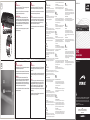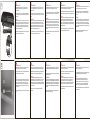© 2010 Jöllenbeck GmbH. All rights reserved. SPEEDLINK
®
, the SPEEDLINK word mark and the SPEEDLINK
swoosh are registered trademarks of Jöllenbeck GmbH. PlayStation and PS3 are registered trademarkof
Sony Computer Entertainment Inc. All trademarks are the property of their respective owners. Jöllenbeck
GmbH shall not be made liable for any errors that may appear in this manual. Information contained herein is
subject to change without prior notice.
JÖLLENBECK GmbH, Kreuzberg 2, 27404 Weertzen, GERMANY
SUPPORT
A support form is available on our website: www.speedlink.com.
Alternatively you can e-mail our technical support team directly:
SL-4426-SBK // Vers. 1.0
SL-4426-SBK // Vers. 1.0
XYNC
Quick Install Guide
1
2
IMPORTANT INFORMATION
DECLARATION OF CONFORMITY
Operation of the device (the devices) may be a ected by strong
static, electrical or high-frequency fi elds (radio installations, mobile
telephones, microwaves, electrostatic discharges). If this occurs, try
increasing the distance from the devices causing the interference.
TECHNICAL SUPPORT
If you require support, please use the support form on our website:
www.speedlink.com. Alternatively you can e-mail our technical
HINWEISE
KONFORMITÄT
Unter Einwirkung von starken statischen, elektrischen oder
hochfrequenten Feldern (Funkanlagen, Mobiltelefonen, Mikrowellen-
Entladungen) kann es zu Funktionsbeeinträchtigungen des Gerätes
(der Geräte) kommen. Versuchen Sie in diesem Fall, die Distanz zu
den störenden Geräten zu vergrößern.
TECHNISCHER SUPPORT
Auf unserer Webseite www.speedlink.com haben wir ein
Supportformular bereitgestellt. Alternativ können Sie dem Support
REMARQUES
CONFORMITÉ
La présence de champs statiques, électriques ou à haute fréquence
intenses (installations radio, téléphones mobiles, décharges de
micro-ondes) peut perturber le bon fonctionnement de l’appareil
(ou des appareils). Dans ce cas, essayez d’éloigner les appareils à
l’origine des perturbations.
ASSISTANCE TECHNIQUE
Vous trouverez un formulaire d’assistance sur notre site Web www.
speedlink.com. Vous pouvez aussi contacter directement le service
AANWIJZINGEN
CONFORMITEIT
Velden met een sterke statische, elektrische of hoogfrequente lading
(radiotoestellen, draadloze telefoons, ontladingen van microgolven)
kunnen van invloed zijn op de werking van het apparaat (de
apparaten). Probeer in dat geval de afstand tot de storende apparaten
te vergroten.
TECHNISCHE ONDERSTEUNING
Op onze website www.speedlink.com vindt u een aanvraagformulier
voor ondersteuning. U kunt de ondersteuningsdienst ook
AVISO
DECLARACIÓN DE CONFORMIDAD
Bajo los efectos de fuertes campos eléctricos, estáticos o de alta
frecuencia (emisores, teléfonos inalámbricos y móviles, descargas
de microondas) pueden aparecer señales parasitarias que perturben
el buen funcionamiento del aparato (los aparatos). En caso necesario
conviene que la distancia con los aparatos implicados sea la mayor
posible.
SOPORTE TÉCNICO
En nuestra página web www.speedlink.com encontrarás un
formulario para el soporte técnico. Opcionalmente puedes acceder al
AVVERTENZE
CONFORMITÀ
L‘esposizione a campi statici, elettrici o elettromagnetici ad alta
frequenza (impianti radio, cellulari, scariche di microonde) potrebbe
compromettere la funzionalità del dispositivo (dei dispositivi). In tal
caso cercare di aumentare la distanza dalle fonti di interferenza.
SUPPORTO TECNICO
Sul nostro sito web www.speedlink.com abbiamo preparato un
modulo di supporto. In alternativa è possibile scrivere un‘e-mail
AÇIKLAMALAR
UYGUNLUK
Güçlü statik, elektrikli veya yüksek frekanslı alanların etkisi ile
(radyo istasyonları, mobil telefonlar, mikrodalga boşalımları) cihazın
(cihazların) işlevleri kısıtlanabilir. Bu durumda parazite yol açan
cihazlara mesafeyi büyütmeye çalışın.
TEKNIK DESTEK
www.speedlink.com web sayfamızda bir destek formu hazırladık.
Alternatif olarak destek merkezine doğrudan bir e-posta
УКАЗАНИЯ
СООТВЕТСТВИЕ
Из-за влияния сильных статических, электрических или
высокочастотных полей (излучение радиоустановок, мобильных
телефонов, микроволновых печей) могут возникнуть
радиопомехи. В этом случае нужно увеличить расстояние от
источников помех.
ТЕХНИЧЕСКАЯ ПОДДЕРЖКА
На нашем сайте www.speedlink.com имеется формуляр запроса.
Или можно написать письмо в службу техподдержки напрямую по
следующему адресу электронной почты:
OBSERVERA
ÖVERENSSTÄMMELSE
Starka statiska, elektriska och högfrekventa fält (radioanläggningar,
mobiltelefoner, urladdningar från mikrovågsugnar) kan påverka
apparatens/apparaternas funktion. I så fall ska du försöka öka
avståndet till den apparat som stör.
TEKNISK SUPPORT
På vår webbsida www.speedlink.com har vi lagt ut ett
supportformulär. Alternativt kan du skicka ett e-brev direkt till vår
support:
BEMÆRK
OVERENSSTEMMELSESERKLÆRING:
Stærke statiske, elektriske felter eller felter med en høj frekvens
(radioanlæg, mobiltelefoner, udladning af mikrobølger) kan påvirke
enhedens (enhedernes) funktion. Forsøg i dette tilfælde at forstørre
afstanden til de forstyrrende enheder.
TEKNISK SUPPORT
På vores websted www.speedlink.com fi nder du en support-blanket.
Alternativ dertil, kan du direkte sende en e-mail til vores support:
WSKAZÓWKI
OŚWIADCZENIE O ZGODNOŚCI
Silne pola elektrostatyczne, elektryczne lub elektromagnetyczne o
wysokiej częstotliwości (urządzenia radiowe, telefony przenośne,
telefony komórkowe, mikrofalówki, rozładowania elektryczne) mogą
być przyczyną zakłóceń w działaniu urządzenia (urządzeń). W takim
wypadku należy zachować większą odległość od źródeł zakłóceń.
POMOC TECHNICZNA
Na naszej stronie internetowej pod adresem:
www.speedlink.com znajduje się odpowiedni formularz zgłoszeniowy
do pomocy technicznej. Alternatywnie można również wysłać do nas
TUDNIVALÓK
MEGFELELŐSÉG
Erős statikus, elektromos vagy nagyfrekvenciájú mezők
(rádióberendezések, mobiltelefonok, vezetékmentes telefonok,
mikrohullámú sütők, kisülések) hatására a készülék (a készülékek)
működési zavara léphet fel. Ebben az esetben próbálja meg növelni a
távolságot a zavaró készülékekhez.
MŰSZAKI TÁMOGATÁS
A www.speedlink.com honlapon található támogatási
formanyomtatványunk. Másik lehetőség még, hogy a Támogatásnak
UPOZORNĚNÍ
KONFORMITA
Za působení silných statických, elektrických, nebo
vysokofrekvenčních polí (rádiová zařízení, mobilní telefony,
mikrovlnné výboje) může dojít k omezení funkčnosti přístroje
(přístrojů). V takovém případě se pokuste zvětšit distanci k rušivým
přístrojům.
TECHNICKÝ SUPPORT
Na našich webových stránkách www.speedlink.com jsme pro Vás
připravili suportový formulář. Jako alternativu můžete suportu napsat
ΥΠΟΔΕΙΞΕΙΣ
ΣΥΜΜΟΡΦΩΣΗ
Υπό την επίδραση δυνατών στατικών, ηλεκτρικών πεδίων ή πεδίων
υψηλής συχνότητας (ασύρματες εγκαταστάσεις, κινητά τηλέφωνα,
αποφορτίσεις συσκευών μικροκυμάτων) ίσως υπάρξουν επιδράσεις
στη λειτουργία της συσκευής (των συσκευών). Σε αυτή την
περίπτωση δοκιμάστε να αυξήσετε την απόσταση προς τις συσκευές
που δημιουργούν παρεμβολή.
ΤΕΧΝΙΚΗ ΥΠΟΣΤΗΡΙΞΗ
Στην ιστοσελίδα μας www.speedlink.com έχουμε ετοιμάσει ένα
έντυπο υποστήριξης. Εναλλακτικά μπορείτε να στείλετε ένα E-mail
PŘIPOJENÍ NA PS3
®
(1)
Nainstalujte Media Hub v přední části Vaší PS3
®
Slim. Nejdříve jej zahákněte do
štěrbinového otvoru na pravé straně konzole tak, jak je znázorněno na obrázku.
Poté zastrčte konektor USB an levé straně Media Hub opatrně do pravé zdířky obou
USB zdířek konzole, dokud konektor slyšitelně nezaklapne.
POUŽITÍ (2)
Po zapnutí konzole je Media Hub připraven k použití. V provozu svítí stavová LED
červeně, při použití čtečky paměťových karet oranžově. Po zastrčení paměťové karty
najdete v PS3
®
menu pod „Foto“, „Hudba“ a „Video“ vždy nový podbod „USB přístroj“.
Stiskněte tam klávesu
Δ
Vašeho Gamepadu a zvolte opci „Ukázat všechny“ pro
zobrazení všech adresářů a souborů na paměťové kartě.
K odstranění Media Hub vytáhněte nejdříve levou stranu ze zdířky USB a vyhákněte ji
poté z pravé strany.
ΣΥΝΔΕΣΗ ΣΤΟ PS3
®
(1)
Εγκαταστήστε το Media Hub στο μπροστινό μέρος του PS3
®
Slim. Πρώτα θηλυκώστε
το στο άνοιγμα σχήματος εγκοπής στη δεξιά πλευρά της κονσόλας, όπως φαίνεται
στην απεικόνιση.
Στη συνέχεια πιέστε το βύσμα USB στην αριστερή πλευρά του Media Hub προσεκτικά
στην δεξιά από τις δύο υποδοχές USB της κονσόλας, έως ότου κουμπώσει με ήχο το
βύσμα.
ΧΡΗΣΗ (2)
Μετά την ενεργοποίηση της κονσόλας, το Media Hub είναι αμέσως έτοιμο για χρήση.
Κατά τη λειτουργία ανάβει το LED κατάστασης κόκκινο, σε χρήση του αναγνώστη
καρτών ανάβει πορτοκαλί. Μετά την εισαγωγή μιας κάρτας μνήμης, θα βρείτε στο
μενού του PS3
®
στα „Φωτογραφίες“, „Μουσική“ και „Βίντεο“ το νέο υποστοιχείο
„Συσκευή USB“. Πιέστε εκεί το πλήκτρο
Δ
του Gamepad σας και διαλέξτε την
επιλογή „Εμφάνιση όλων“, ώστε να προβάλλετε όλους τους καταλόγους και τα αρχεία
στην κάρτα μνήμης.
Για να απομακρύνετε το Media Hub, τραβήξτε πρώτα την αριστερή πλευρά από την
υποδοχή USB και στη συνέχεια τη δεξιά πλευρά.
PODŁĄCZENIE DO PS3
®
(1)
Zainstaluj koncentrator z przodu konsoli PS3
®
Slim. Najpierw zaczep go w szczelinie
po prawej stronie konsoli, jak pokazano na rysunku.
Następnie ostrożnie umieść wtyk USB po lewej stronie koncentratora w prawym z
obu gniazd konsoli. Powinno być słyszalne zatrzaśnięcie.
SPOSÓB KORZYSTANIA (2)
Po włączeniu konsoli koncentrator jest natychmiast gotowy do pracy. Podczas
pracy kontrolka LED świeci w kolorze czerwonym, natomiast podczas korzystania z
czytnika kart - w kolorze pomarańczowym. Po włożeniu karty pamięci, w menu PS3
®
w sekcjach „Foto“, „Muzyka“ i „Wideo“ zobaczysz nowy podpunkt „Urządzenie USB“.
naciśnij tam przycisk
Δ
gamepada i wybierz opcję „Pokaż wszystko“, by wyświetlić
wszystkie foldery i pliki na karcie pamięci.
Aby odłączyć koncentrator od konsoli, najpierw wyjmij lewą strone z gniazda USB,
następnie odczep prawą stronę.
A PS3
®
-HOZ VALÓ CSATLAKOZTATÁS (1)
Telepítse a Media Hubot a PS3
®
Slim elejére. Először az ábrán látható módon akassza
be a konzol jobb oldalán lévő vágatszerű nyílásba.
Ezután óvatosan nyomja bele a Media Hub bal oldalán lévő USB csatlakozót a konzol
két USB aljzata közül a jobb oldaliba, míg a csatlakozó hallhatóan bepattan a helyére.
HASZNÁLATA (2)
A konzol bekapcsolása után a Media Hub azonnal használatra kész. Üzemelés
közben a státuszkijelző LED pirosan világít, a kártyaolvasó használata közben pedig
narancssárgán. Ha memóriakártyát dug bele, a PS3
®
-menüben „Fénykép“, „Zene“
és „Videó“ pontok alatt találja meg az új „USB készülék“ alpontot. Ott nyomja meg a
játékpad
Δ
-gombját és válassza ki a „Valamennyi megjelenítése“ menüpontot, hogy
a memóriakártyán lévő valamennyi mappát és fájlt megjelenítse.
Ha el szeretné távolítani a Media Hubot, először húzza ki a bal oldalt az USB aljzatból,
majd akassza ki a jobb oldalon is.


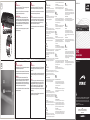 1
1
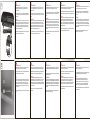 2
2
SPEEDLINK DARKFIRE Racing Wheel Installation guide
SPEEDLINK TRIDOCK User guide
SPEEDLINK TWINDOCK USB Move Charger User guide
SPEEDLINK MEDUSA NX Installation guide
SPEEDLINK NOBILÉ Active USB Hub Quick Installation Guide
SPEEDLINK SL-4472-SBK Installation guide
SPEEDLINK SL-4475-BK Installation guide
SPEEDLINK TORID Installation guide
SPEEDLINK STRIKE NX Quick Installation Guide
SPEEDLINK Argos Quick Installation Guide
Speed-Link XANTHOS Stereo Console Gaming Headse SL-4475Black User manual
CTA Digital SPS3-MFB Datasheet
Konig Electronic CSU2H4P200BL Owner's manual
Logic3 Stealth PS909 Owner's manual
VENOM VS3056 User guide
ATEN UC3410 Quick start guide
ATEN UC410 Quick start guide
Thrustmaster Thrustmaster T-Flight Stick X PS3 User manual
König GAMPS3-MINIKB2 Specification
Thrustmaster 2960709 2971005 2962068 4160545 User manual